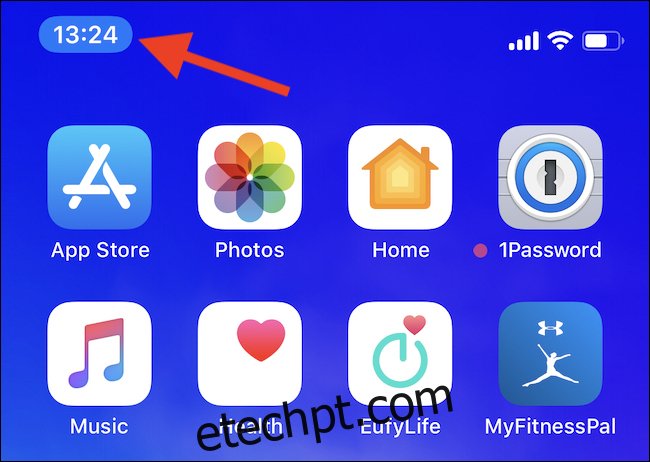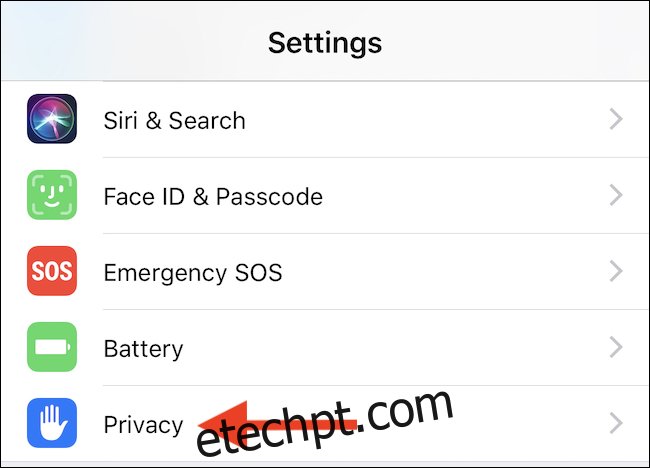Os aplicativos em seu iPhone podem rastrear sua localização, mas primeiro você deve conceder acesso a eles. Veja como verificar quais aplicativos podem monitorar sua localização GPS e revogar o acesso.
Por mais importante que seja a privacidade, permitir que alguns aplicativos rastreiem nossa localização os torna muito mais úteis – e às vezes é essencial. Não é razoável esperar que o Google Maps funcione como deveria sem que o Google saiba sua localização, mas esse aplicativo de anotações precisa saber onde você está? Talvez talvez não.
Qual é a sua posição sobre essas coisas é uma decisão pessoal, e não é uma decisão que estamos aqui para discutir. Estamos aqui para mostrar como controlar quais aplicativos sabem sua localização e quando podem rastreá-la.
Também é importante lembrar que alguns aplicativos precisam de seus dados de localização para fazer seu trabalho. Revogar o acesso ao seu local pode impedir o funcionamento de alguns recursos importantes. Lembre-se disso ao verificar quais aplicativos podem ou não acessar seus dados.
últimas postagens
Como ver quais aplicativos estão rastreando você
Para ver uma lista de aplicativos que solicitaram acesso aos seus dados de localização, abra o aplicativo Configurações e toque em “Privacidade”.
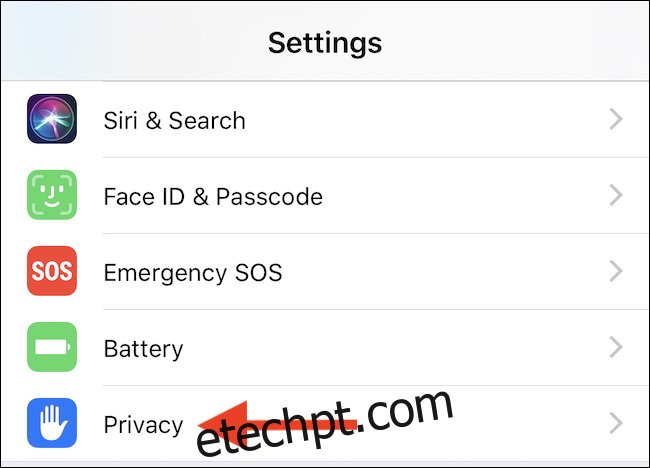
Em seguida, toque em “Serviços de localização”.
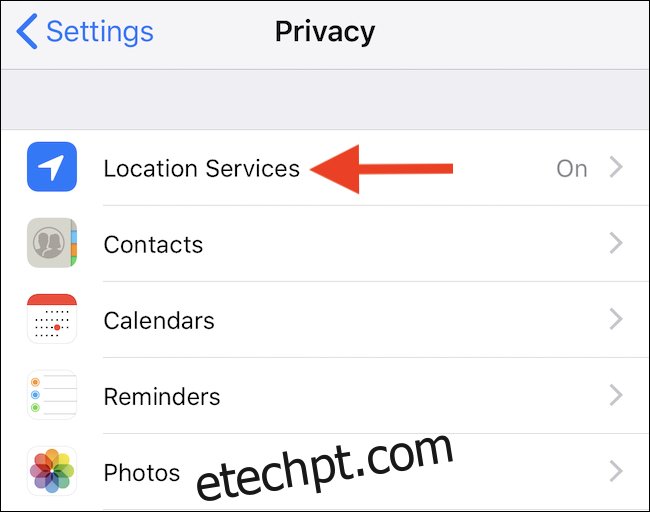
A próxima tela mostrará todos os aplicativos que podem solicitar acesso aos seus dados de localização. Você também pode ver se concedeu esse acesso e, em caso afirmativo, se o aplicativo pode acessar sua localização a qualquer momento ou apenas quando você estiver usando.
Para acessar um aplicativo específico, toque nele.
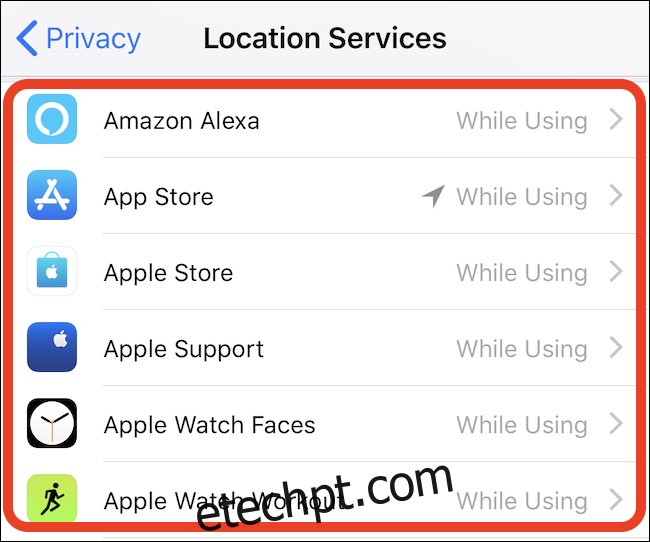
Aqui você pode ver três opções diferentes (e uma marca ao lado da ativa):
Nunca: o aplicativo nunca terá permissão para acessar seus dados de localização.
Ao usar o aplicativo: Sempre que o aplicativo estiver aberto e ativo – em outras palavras, quando estiver na tela do seu iPhone – ele terá permissão para acessar seus dados.
Sempre: Como o nome sugere, se esta opção for selecionada, o aplicativo poderá acessar seus dados sempre que solicitar.
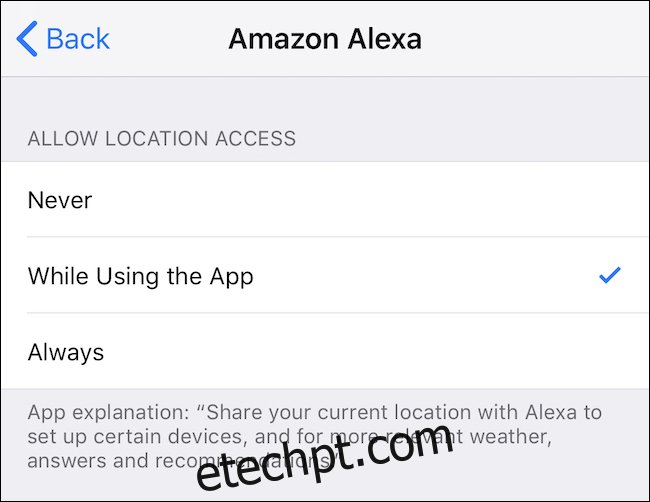
Como revogar o acesso aos dados de localização
Se decidir que não deseja mais que um aplicativo tenha acesso aos seus dados de localização, você pode revogar esse acesso. Abra Configurações e toque em “Privacidade” novamente.
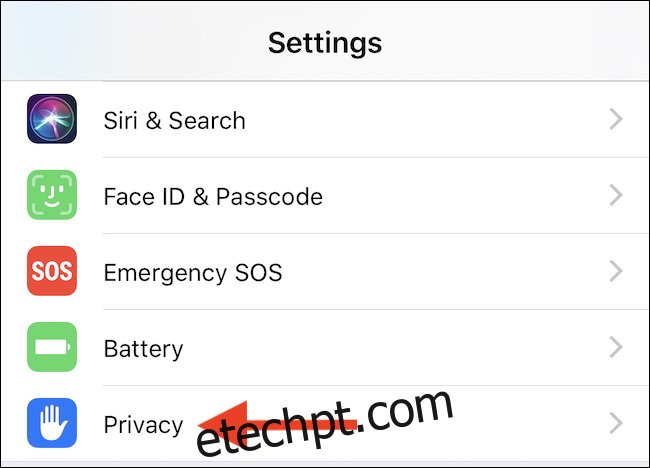
Toque em “Serviços de localização”.
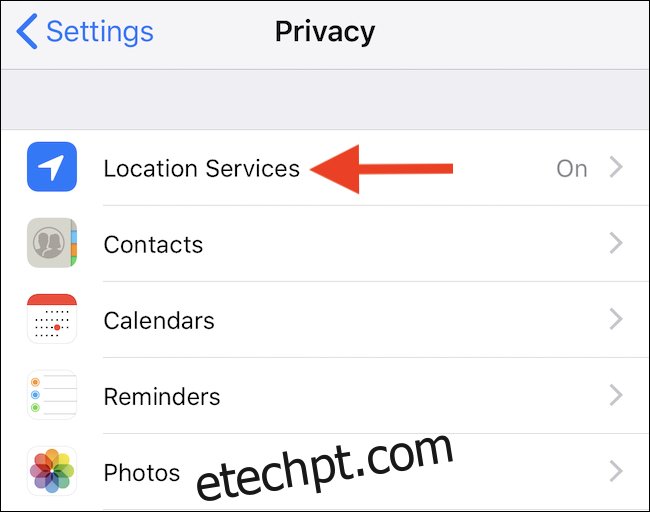
Toque no nome do aplicativo para o qual deseja revogar o acesso.
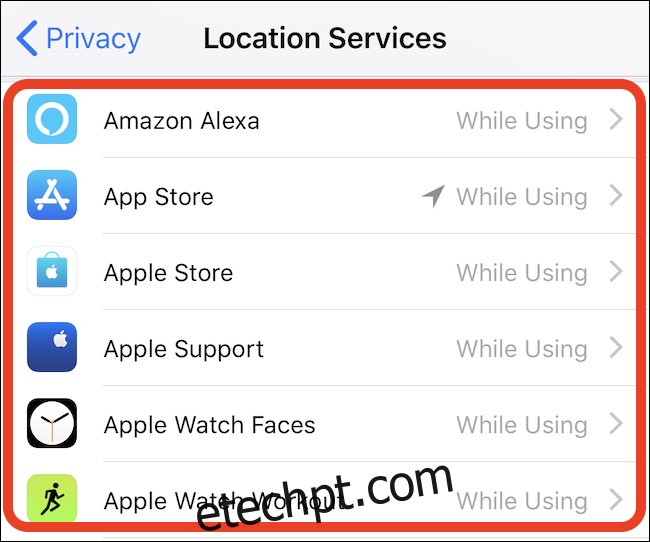
Para garantir que o aplicativo não possa mais acessar seus dados de localização, toque em “Nunca”.
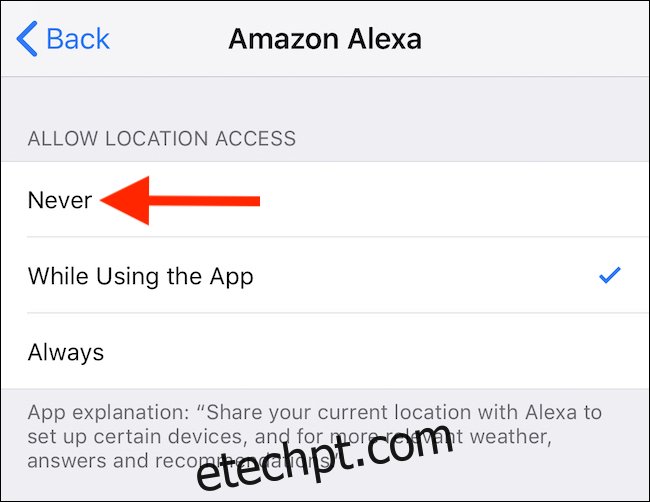
Como saber quando um aplicativo está acessando dados de localização em segundo plano
Se um aplicativo está acessando seus dados de localização, mas não está ativo – em outras palavras, se está acessando sua localização em segundo plano quando você não o está usando – o iOS exibirá uma notificação azul na parte superior da tela para alertá-lo.
Se você vir esta notificação e não souber qual aplicativo é o culpado, tocar nele iniciará o aplicativo em questão. Você pode acessar Ajustes> Privacidade> Serviços de localização, tocar no nome do aplicativo e tocar em “Nunca” ou “Durante o uso do aplicativo” para impedir que ele acesse sua localização em segundo plano.